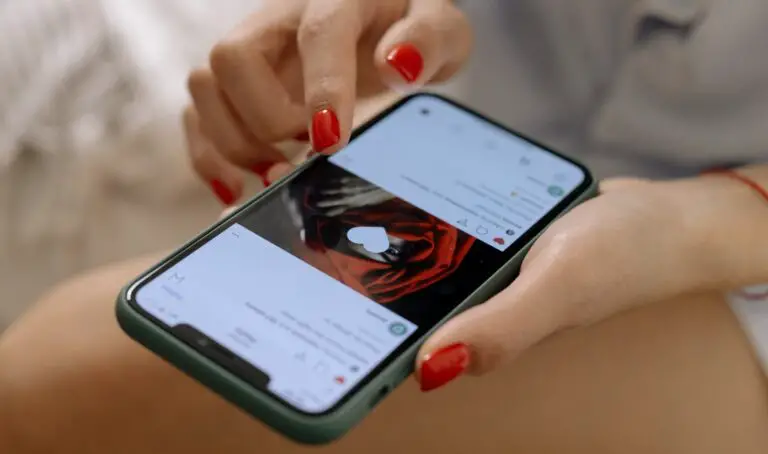Cómo obtener un identificador de llamadas en pantalla completa para llamadas de iPhone en iOS 14
Con iOS 14, Apple introdujo notificaciones de banner para llamadas. Recibirá un banner de notificación en la parte superior en lugar de un identificador de llamadas de pantalla completa para las llamadas entrantes si está usando su iPhone. Aunque esta función es bastante útil, es posible que a algunas personas no les guste. Por lo tanto, estamos aquí con una guía rápida sobre cómo puede obtener una imagen de contacto en pantalla completa o un identificador de llamadas para llamadas de iPhone en iOS 14.
Te podría interesar: mejor reloj deportivo barato
Obtenga una foto de contacto en pantalla completa o identificador de llamadas para llamadas de iPhone en iOS 14
Habilite las llamadas entrantes en pantalla completa en iOS 14
- Desbloquea tu iPhone y abre el Ajustes aplicación.
- Aquí, desplácese hacia abajo y haga clic en Teléfono.
- Una vez que esté en la configuración del teléfono, haga clic en Llamadas entrantes.
- Haga clic en Pantalla completa para cambiarlo de Banner a Pantalla completa.
- Cierra la configuración.
Eso es. Esto habilitará la pantalla de llamada entrante de pantalla completa tradicional en su iPhone, y ahora verá imágenes de contacto de pantalla completa para llamadas entrantes. Tenga en cuenta que FaceTime y las llamadas de otras aplicaciones de llamadas de voz y video también aparecerán en pantalla completa en lugar de un banner.
Establecer fotos de contacto para el identificador de llamadas en pantalla completa en iOS 14
Las notificaciones de llamadas a pantalla completa se ven aún mejor con fotos de contactos. Por lo tanto, si desea personalizar las alertas de llamadas de sus amigos, familiares o colegas, puede configurar su foto de contacto que aparecerá durante las llamadas entrantes.
- Abra la aplicación Contactos en su iPhone.
- Navegue hasta el contacto para el que desea establecer una foto.
- Pinchalo editar en la esquina superior derecha.
- Luego haga clic Agrega una foto y presione el Galería icono.
- Elija una foto de la biblioteca de fotos.
- Mueva y cambie el tamaño de la foto para que se ajuste al círculo.
- grifo Terminado para guardar los cambios.
Cuando la persona a la que le agregaste la foto para que te llame la próxima vez, su foto aparecerá en pantalla completa en tu iPhone junto a los datos de contacto.
¿Las fotos aparecen en círculos pequeños en lugar de en pantalla completa?
Si actualizó su versión de iOS o sincronizó contactos de Google, las fotos pueden aparecer en un pequeño círculo en lugar de pantalla completa en una llamada entrante. Si cela se produit, tout ce que vous avez à faire est d'aller sur la page de contact et de modifier le mouvement photo existant ou de le redimensionner légèrement pour que votre iPhone sache que la photo a été modifiée d'une manière ou d 'otra. Esto resolvió mi problema.
paquete
Se trataba de cómo habilitar el identificador de llamadas de pantalla completa para llamadas en iPhone con iOS 14. Además, también mencionamos los pasos para configurar fotos de contacto para notificaciones de llamadas de pantalla completa. Personalmente, prefiero las notificaciones de banner porque no interrumpen el trabajo en curso, pero es su elección al final del día. Déjame saber si tienes alguna duda en los comentarios a continuación.
Lea también 2 formas de ocultar fotos y videos en iPhone.
También podría gustarte: La mejor grabadora/cortadora láser
Encuentre más consejos sobre neuf.tv